教你如何创造“锁定计算机”的快捷方式
1、 我们可以通过右键桌面,调出桌面快捷方式来迅速锁定键盘和显示屏,完全不需要使用“ctrl+alt+del”的组合键或者屏幕保护程序。

2、 在桌面上单击鼠标右键,我们可以看到随后出现的快捷菜单,找到“新建”,选择“快捷方式”。
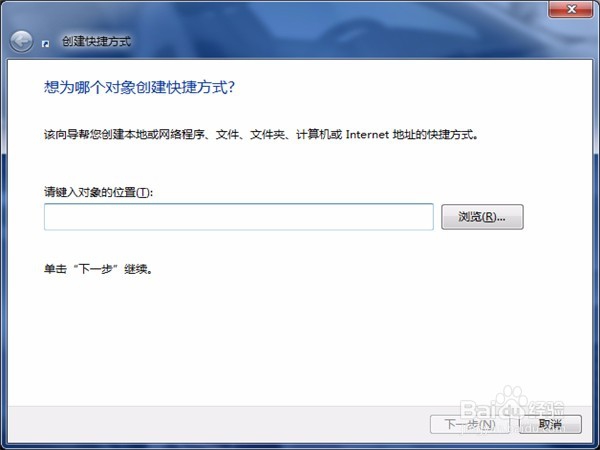
3、 接着,系统便会启动创建快捷方式向导。我们可以在文档框之中输入以下信息:“rundll32.exe user32.dll, LockWorkStation”然后单击下一步。命名快捷方式的名字,这个随意,自己喜欢就好。

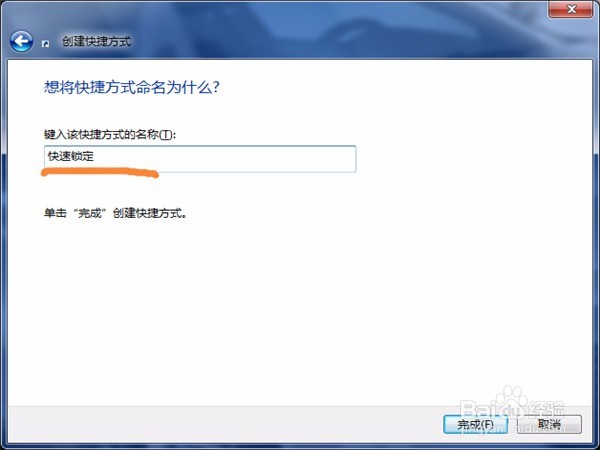
4、 当然,你也可以对快捷方式的图标进行修改,如果需要的话,我们选中快捷方式,在文件栏中找到属性,然后选择快捷方式选项卡,接着单击“更改图标”按钮。
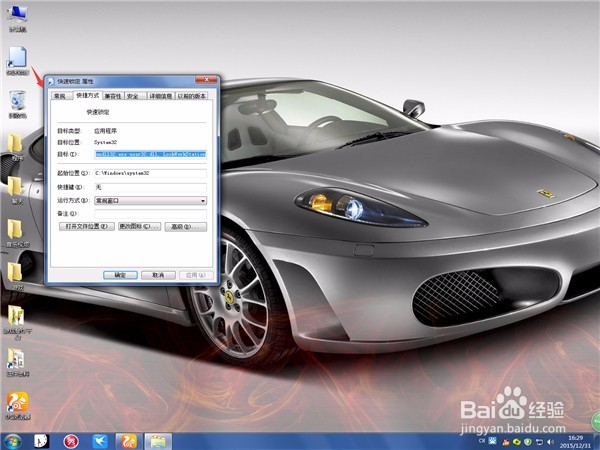
5、 我们可以在以下文件之中查找图标文本框中输入:“Shell32.dll”单击确定。从列表中选择所需图标,然后点击确定即可

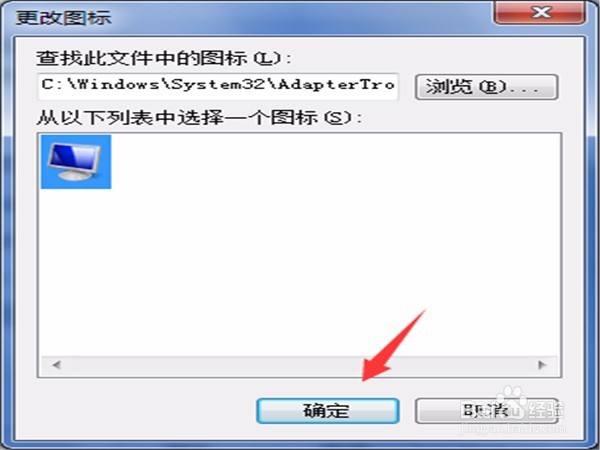
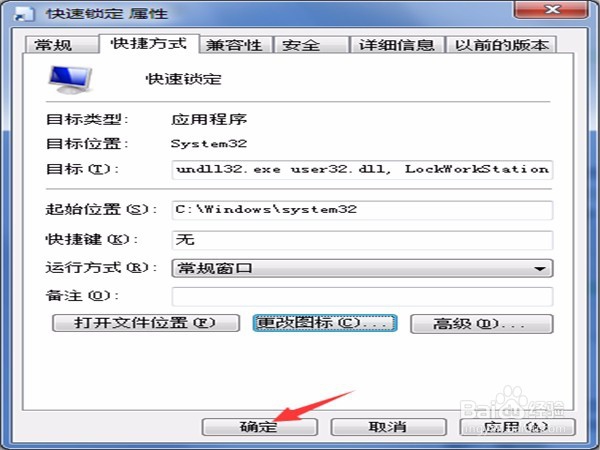
6、 我们还可以为快捷方式指定一组快捷键,比如:“ctrl+alt+l”。这种做法虽然只能为你省下一次敲击按钮,但却可以使操作变得更加灵活方便。
具体的操作方法如下:单击“快捷方式,”在出现的快捷菜单上选择属性。选择快捷方式选项卡,在快捷键文本框输入任何键值,而windiws xp则会将其转化成快捷键组合(一般来说,采取ctrl+alt+***任意键的方式)。如需要锁定键盘和显示屏,只需要双击相关的快捷键,或者使用自定义的快捷键即可。
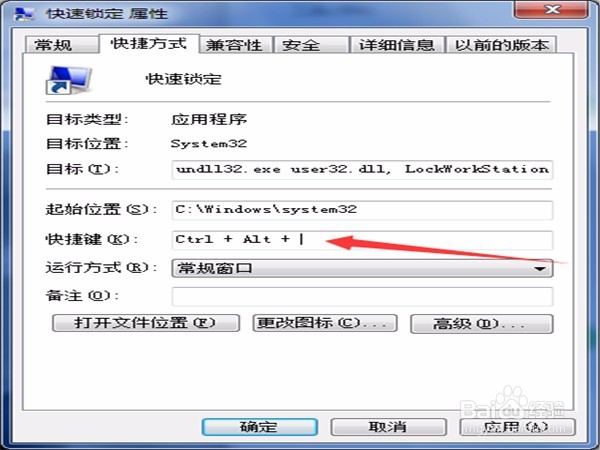
声明:本网站引用、摘录或转载内容仅供网站访问者交流或参考,不代表本站立场,如存在版权或非法内容,请联系站长删除,联系邮箱:site.kefu@qq.com。